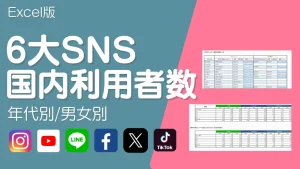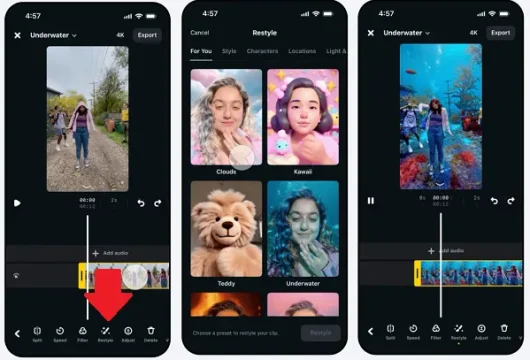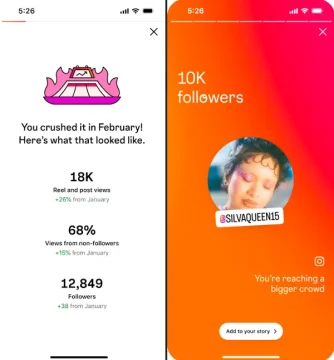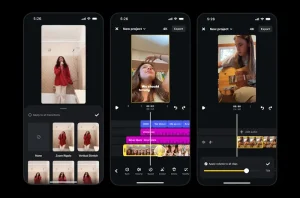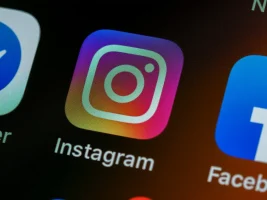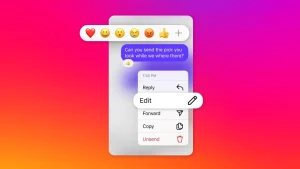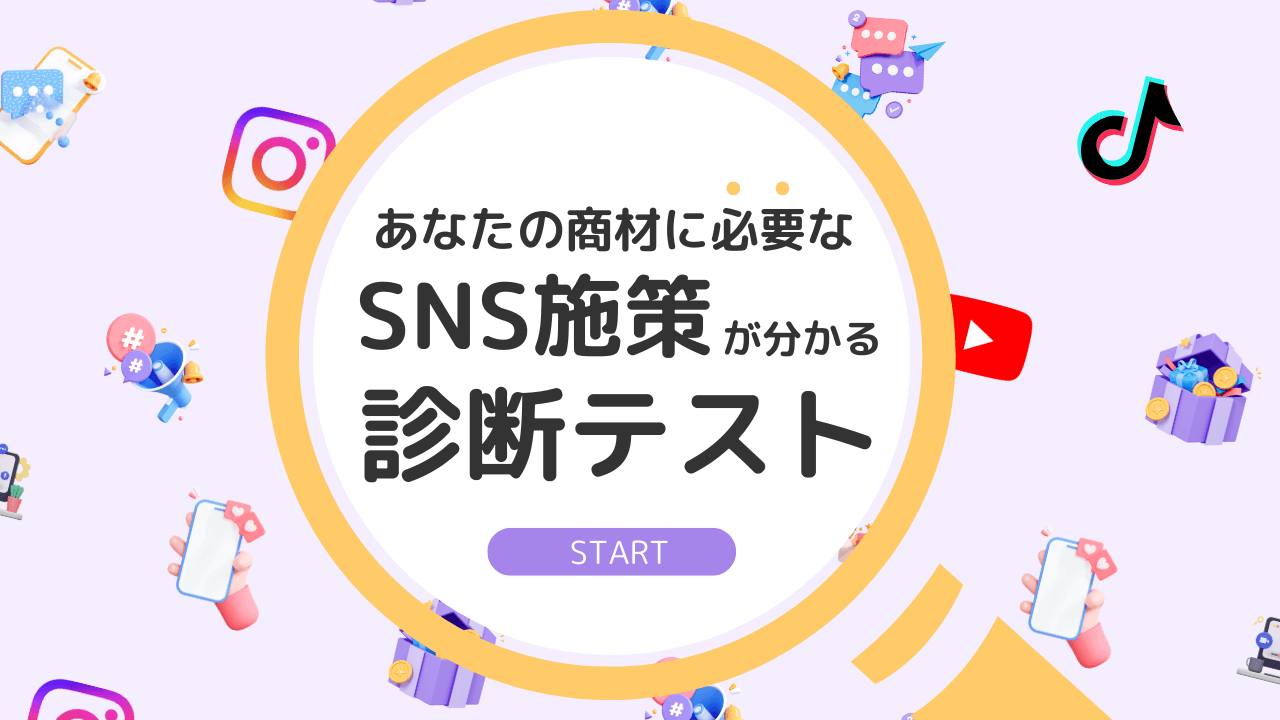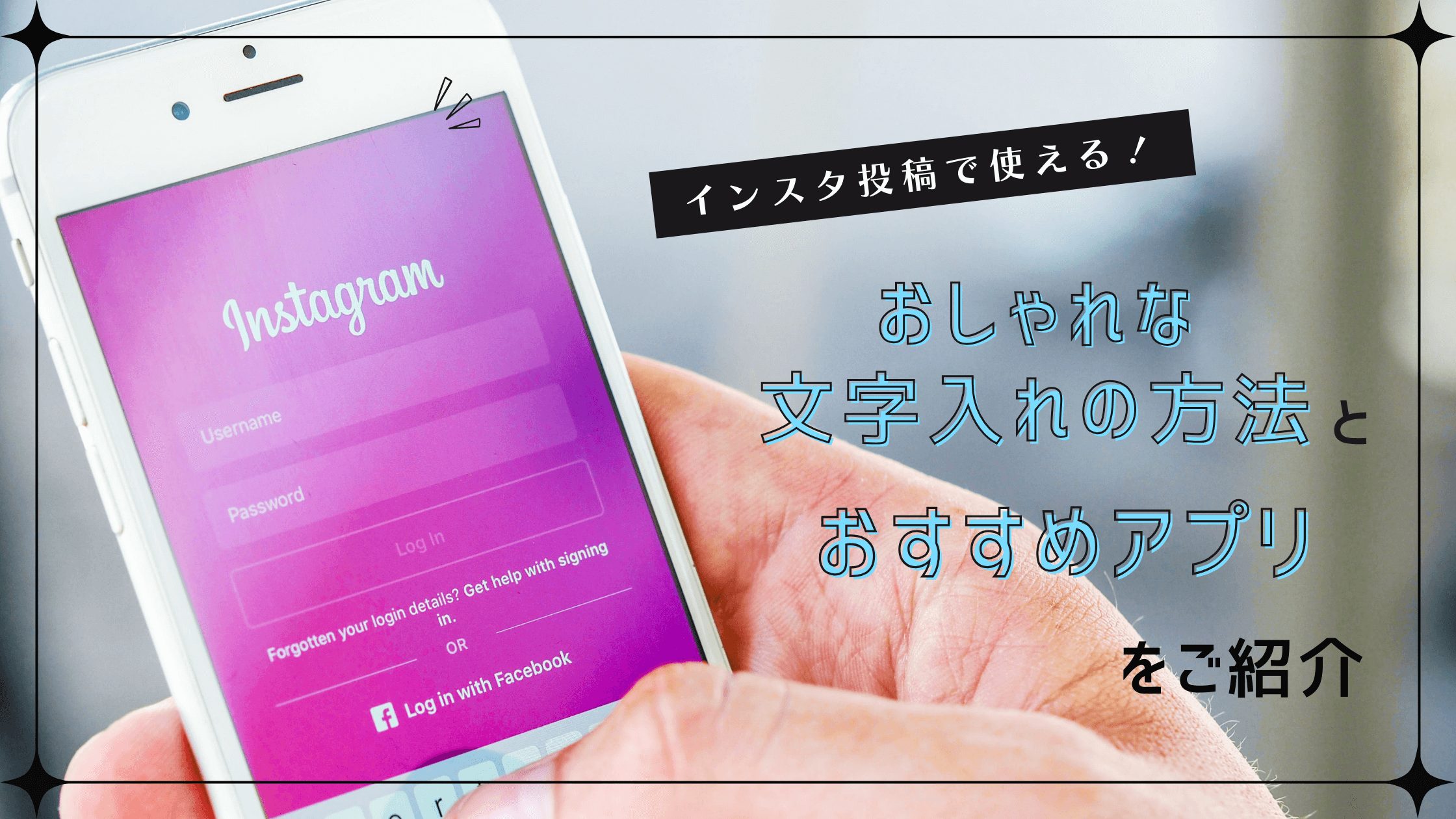
Instagramの投稿では、写真だけでなく文字入れを施した画像を見る機会も多いですよね。
おしゃれな文字入れを施した画像投稿は、
・質の高いコンテンツでフォロワー獲得や売上アップにつながる
・注目度をアップさせて閲覧数が増える
・文字情報でユーザーに内容を伝えやすくなる
といった効果に期待できます。
一方で、文字入れを行う際には、メインの写真の存在を邪魔しないように、分量や配色に気を配ることが重要です。
ちょっとしたさじ加減が投稿全体の印象に大きな影響を与えるため、中には、文字入れに苦手意識を持っている方もいらっしゃるのではないでしょうか?
そこで今回は、インスタ投稿のおしゃれな文字入れの方法とおすすめアプリをご紹介します。
文字入れテクニックは、投稿の魅力を最大限に引き出す強力な武器になるので、ぜひ最後までご覧ください!
目次
インスタ投稿で文字入れが重要な理由
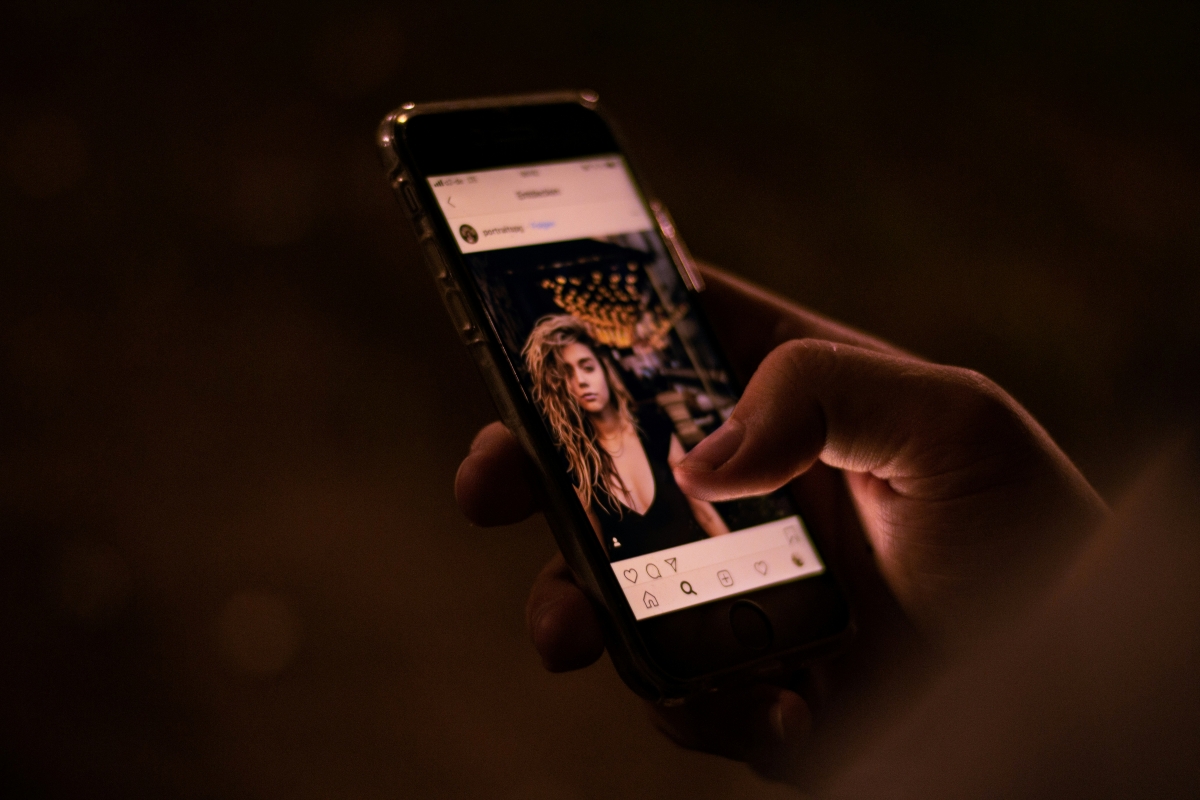
Instagramの文字入れは、投稿の印象を左右し、メッセージを効果的に伝える役割を果たします。
特に、インスタ投稿の文字入れは、
- ブランドイメージの強化
- 情報の明確化
において重要な効果をもたらします。
ブランドイメージの強化
一貫した文字デザインを使用することで、ブランドの個性を効果的に表現し、認知度を高めることができます。
特定のフォントや色使いを統一することを意識するだけで、フォロワーに強い印象を与え、ブランドが記憶に残りやすくなるでしょう。
情報の明確化
文字入れにより、投稿内の重要なポイントが強調され、ユーザーに必要な情報をスムーズに伝えることができます。
例えば企業アカウントの場合、商品の特徴や価格、イベントの日時などを明確に表示することで、ユーザーの理解を促し、アクションにつなげやすくなるでしょう。
おしゃれな文字入れデザインを作る3つのコツ
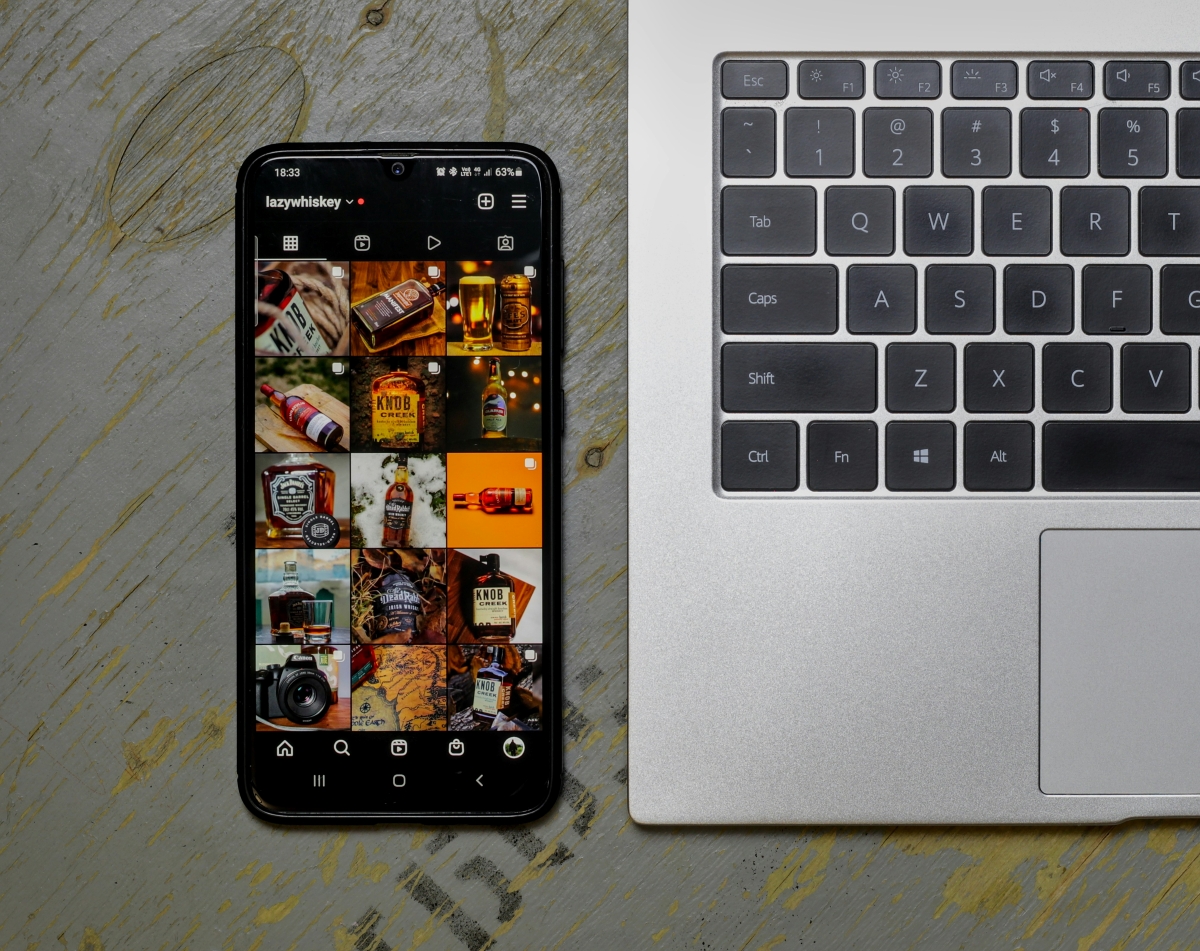
次に、おしゃれな文字入れデザインを作る3つのコツをご紹介します。
文字入れが苦手な方は、次の3つのコツを意識してみてください!
配置と文字量のバランスで印象が変わる!
写真の邪魔にならない配置を心がけ、余白を意識しましょう。
写真の中の空いたスペースやぼやけた部分を活用して文字を配置すると、読みやすさが向上します。
また、文字でごちゃごちゃとした印象にならないように、重要な単語のみを残して簡潔に表現することがポイントです。
配色の統一感でグッと洗練された印象に
写真のトーンに合わせた配色を選び、統一感のあるデザイン意識しましょう。
全体の調和を保つため、文字の色を被写体と同系色にするのがおすすめです。
最初は、使用する文字色を2色程度に抑えた方が、デザインがまとまりやすくなります。
写真と文字のコントラストで視認性を高める
背景と文字色のコントラストを適切に設定することで、読みやすさを確保することができます。
背景が複雑な場合は、必要に応じて文字に影をつける(ドロップシャドウ)や、文字の下に帯を敷く方法がおすすめです。
おしゃれに仕上げるコツは、ドロップシャドウの色味を薄くしたり、文字の下の帯を少しだけ透過させること。
これらのテクニックを組み合わせることで、視認性が高く、おしゃれな文字入れデザインを作成することができます。
関連記事
【2025年】SNSでトレンドの人気フィルター27選!企業が活用する際のポイントも解説!
初心者でも簡単!インスタ文字入れの基本手順
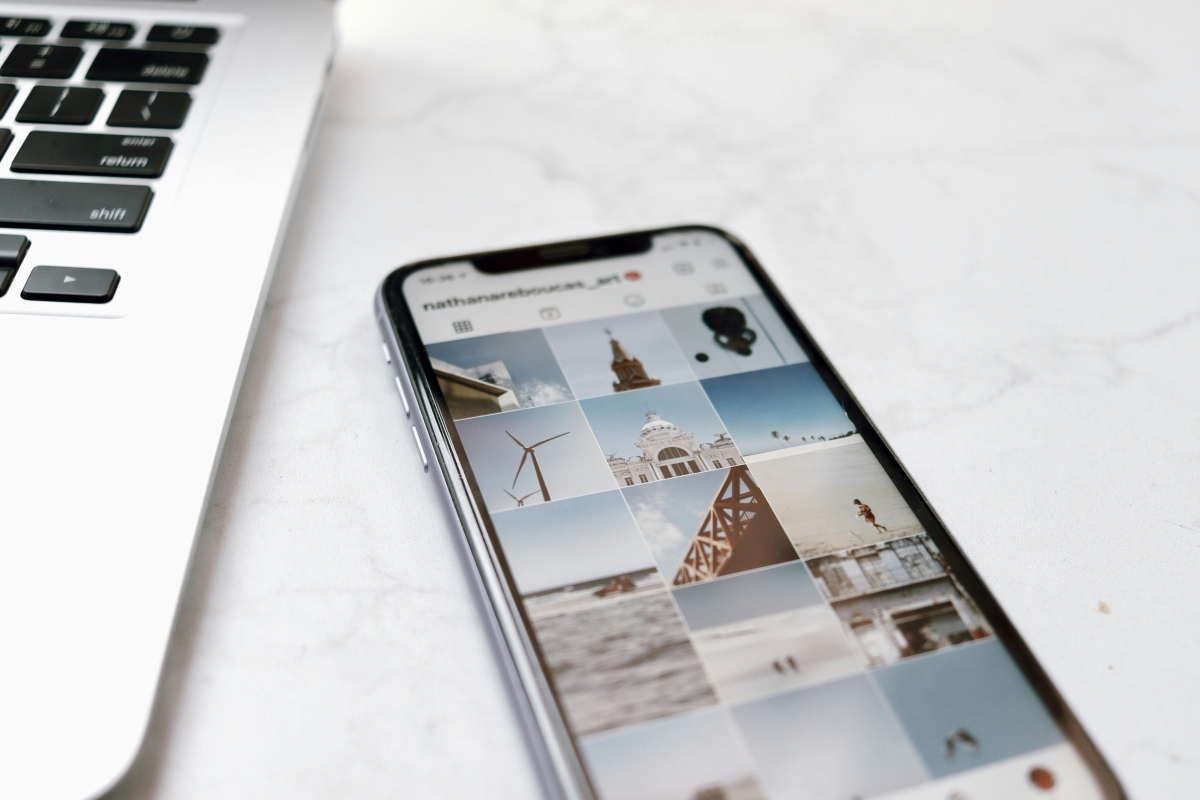
では、実際に画像に文字入れを行う手順を解説していきます。
今回は、デザインツール「Canva(キャンバ)」を使用した文字入れ方法を解説いたします。
※なお、「Canva(キャンバ)」についての詳しい解説は、以下の記事を参考にしてください!
関連記事
無料デザインツールCanva(キャンバ)とは?できること・使い方を解説!
1.アプリを起動、「+」をタップ
まずはじめに、アプリを起動し、一番下の真ん中にある「+」ボタンをタップしましょう。
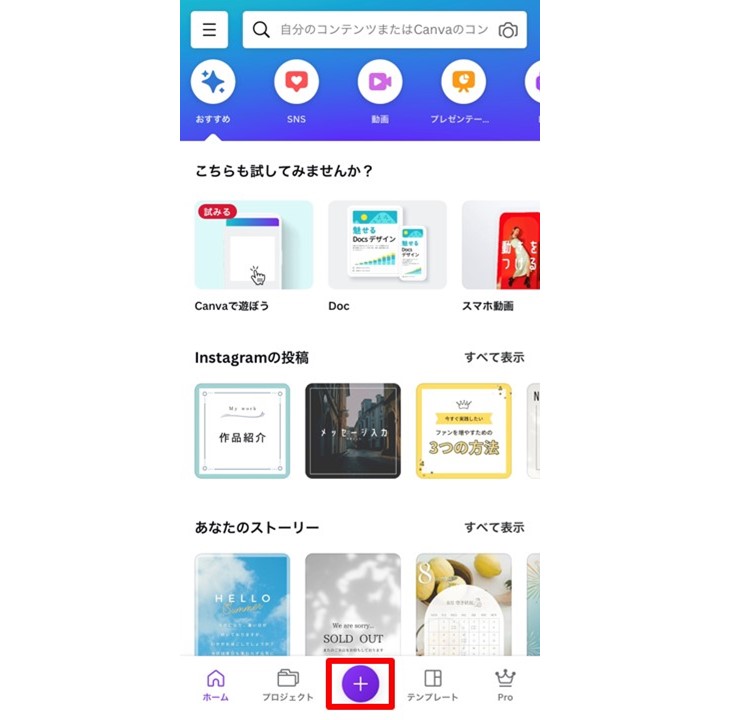
2.作成したい投稿サイズを選択
さまざまデザインのサイズが用意されているので、Instagramの投稿、ストーリーズなど、作成したい投稿サイズを選択しましょう。
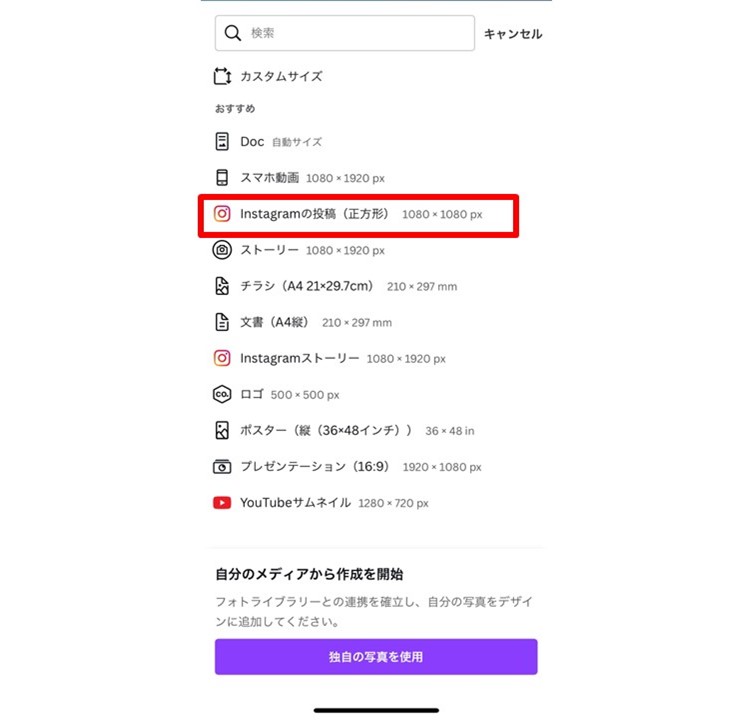
3.画像をカメラロールから選択
次に、画像を入れたい画像をカメラロールから選択しましょう。
ここで、画像を選択せずにテンプレートを使用することも可能ですので、使用したい画像がない場合はアプリ内のテンプレートを活用しましょう。

4.画像を配置
「ページに追加」をタップして画像をアップロードしたら、画角に収まるよう画像を動かしましょう。
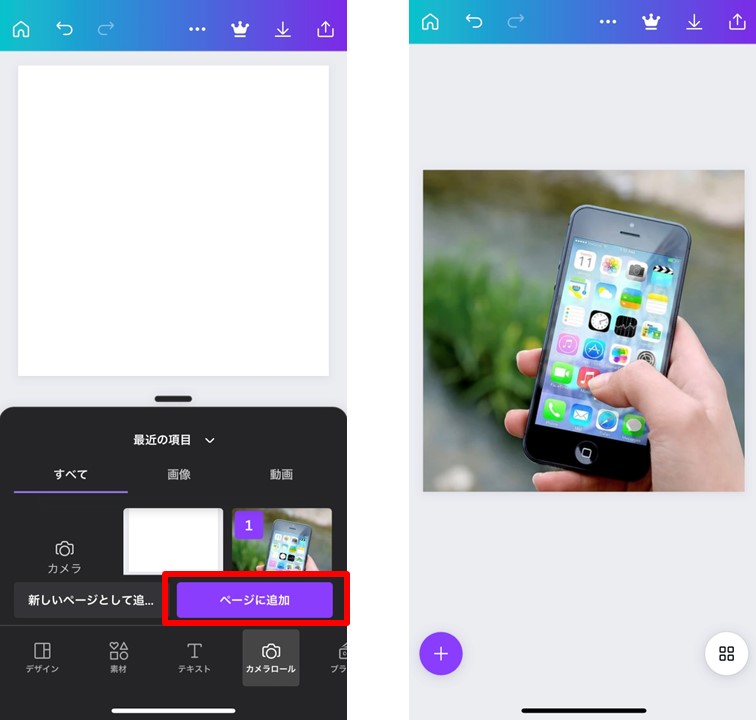
5.文字の入力
次に、「テキスト」を選択して文字入れを行っていきます。
見出し・小見出し・本文の中から、文字入れ内容に合ったスタイルを選択します。(※迷ったら基本的に「見出しを追加」がおすすめ!)
スタイルを選択したら実際に文字を入力しましょう。
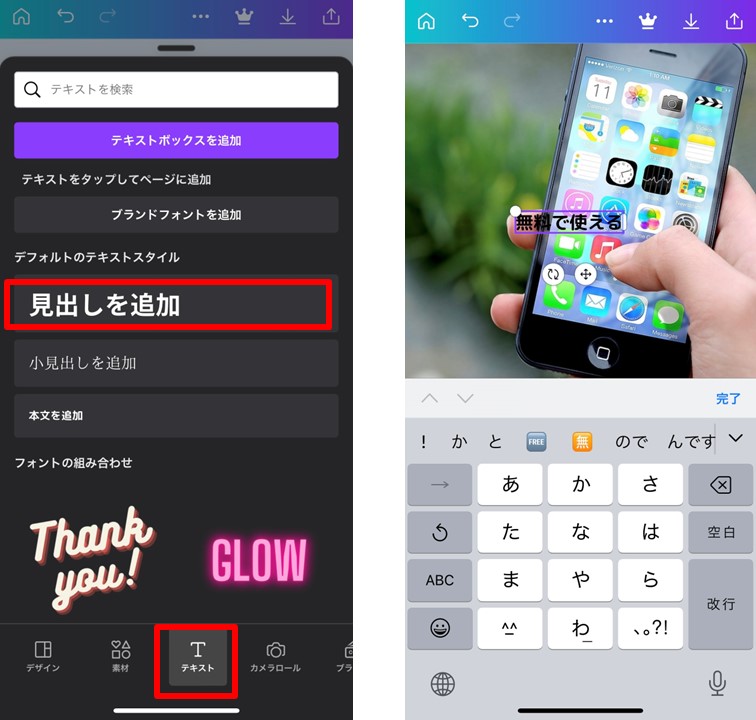
6.テキストの編集
テキストの編集では、
- フォント
- テキストスタイル(タイトル・小見出し・本文)
- フォントサイズ
- カラー
- フォーマット
- エフェクト
- 透明度
などを編集することができます。
また、テキストは複数に分けて作成することも可能です。追加したい際は、「+」ボタンから新たに文字入力・編集を行いましょう。
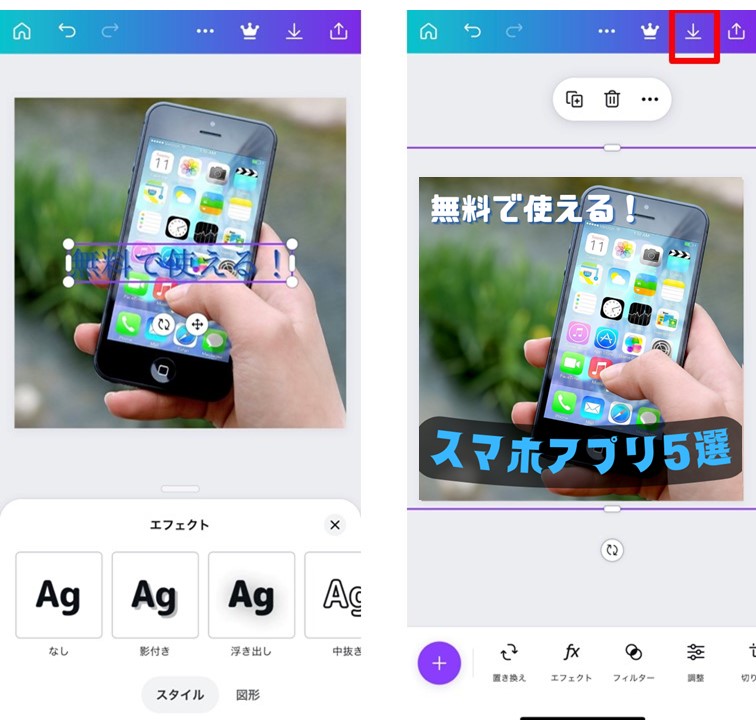
7.画像のダウンロード
文字入れが完了したら、右上にあるダウンロードボタンをタップしましょう。
カメラロールに文字入れを行った画像を保存することができます。
※有料版では、ファイルの種類やサイズ、背景透過の設定などが可能になります。
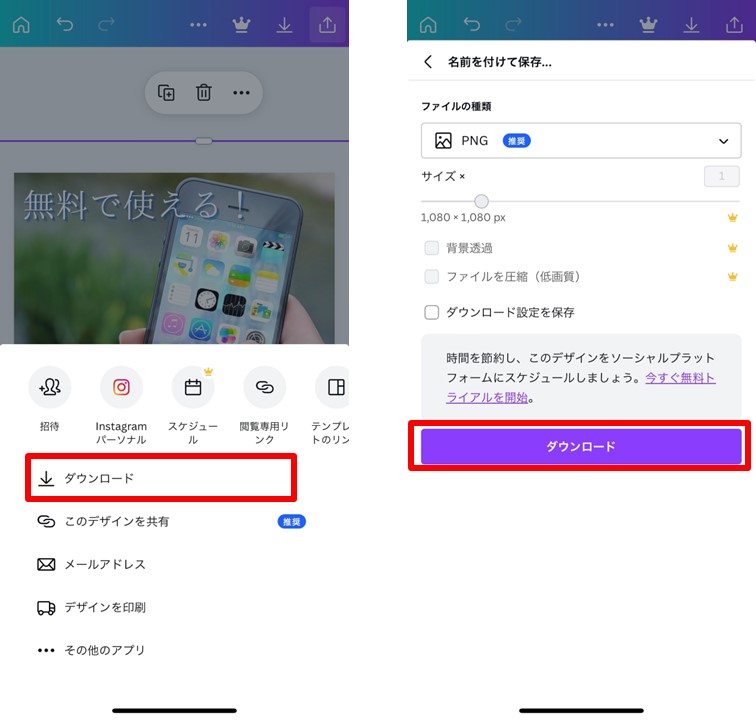
インスタ投稿の文字入れに最適なフレーズ・表現術
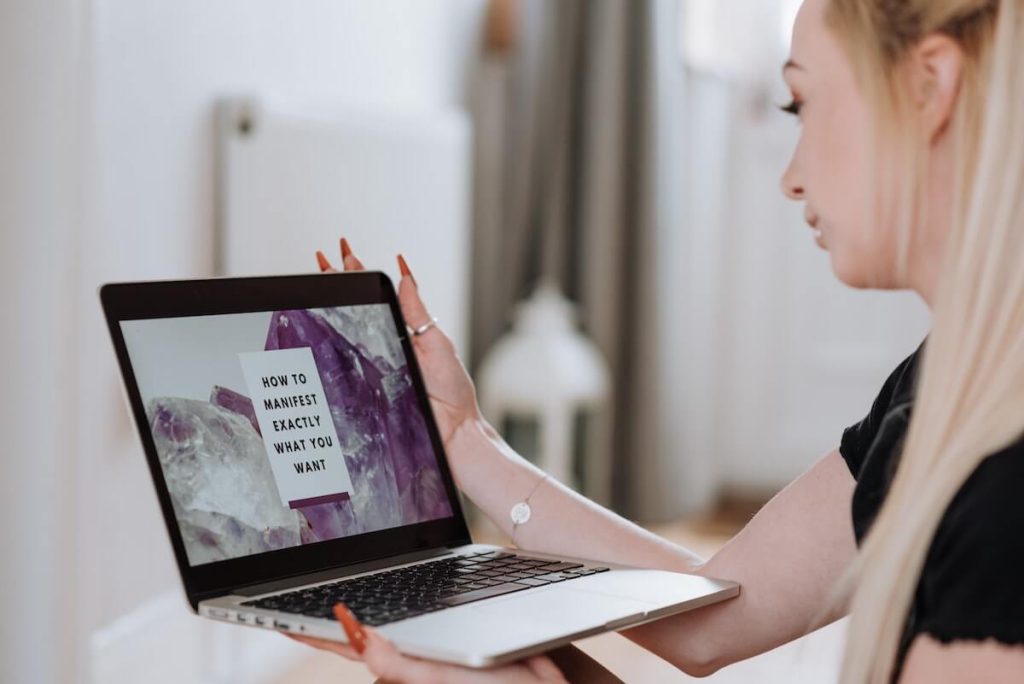
続いて、Instagram投稿で意識したい、文字入れのフレーズや表現のポイントを解説します。
簡潔で分かりやすいフレーズで伝える
Instagram投稿のタイトルに用いるキャッチフレーズやタイトルでは、簡潔でわかりやすいフレーズを心がけましょう。
長すぎるフレーズを用いてしまうと、
- 内容が伝わるまでに時間がかかり、投稿がスキップされてしまう
- 写真の印象が薄れ、ビジュアル的な魅力を活かせなくなる
といったデメリットが生じてしまいます。
特に、SNSでは投稿を目にした際の最初の印象が肝心です。
長い文章で写真を隠してしまわないように気をつけ、ひと目見て内容が理解できるフレーズにしていきましょう。
箇条書きで要点を分かりやすく
前述した「簡潔にわかりやすいフレーズを心がける」にも関連しますが、文字入れでは箇条書きを意識することで、内容をわかりやすくまとめることができます。
例えば、商品やレシピなど、詳細な説明を要する内容では文章が長くなってしまうこともあると思います。
そこで、複雑な文章をまとめたい時には箇条書きを意識し、
- 「ポイント5つ」として内容を短く区切る
- 「3ステップ」のように手順を数字で示す
といった工夫を加えることで、ユーザーにとって理解しやすい投稿にすることができます。
記号(「!」「?」)で読み手の興味を引く
投稿の文字入れに「感嘆符(!)」や「疑問符(?)」を活用することで、ユーザーに興味をもってもらいやすくなります。
「感嘆符(!)」を用いたフレーズでは、「必見!」「時短!」のように内容を強調したり、「おいしい!」「驚きの〇〇!」といった自身の実感を表現することが効果的です。
一方、「疑問符(?)」を用いたフレーズでは、「どっちが好き?」「〇〇派?」のようにユーザーにアクションを求めてコミュニケーションに繋げたり、「〜ですよね?」「〜ではありませんか?」と語りかけたり、共感を芽生えさせることに期待できますね。
メディア媒体やジャンルを問わずに、情報発信の入り口には「感嘆符(!)」や「疑問符(?)」がつきものです。
ただし、あまり過度に用いると読みづらくなり、読者の読み疲れを招いてしまう可能性があるため、適度に抑えておきましょう。
ユーザーにいかに興味をもってもらえるかという点を意識して、「感嘆符(!)」や「疑問符(?)」を上手に活用していきましょう。
数字を使った表現で具体性を持たせる
Instagramに限らずSNS投稿で用いられる定番のフレーズには、
- 「スマホアプリおすすめ3選」
- 「東京オムライスランキングBEST5」
のように、数で厳選する表現が見受けられます。
内容を具体的な数でまとめることで、ユーザーの目を引く効果があるためです。
1つのテーマに対して複数の内容を取り上げる場合には、タイトルで数を明確に示し、厳選された内容であることを強調していきましょう。
関連記事
【完全版】売上とフォロワーを増やすInstagramアカウント運用マニュアル
文字入れのベストプラクティスとNG例
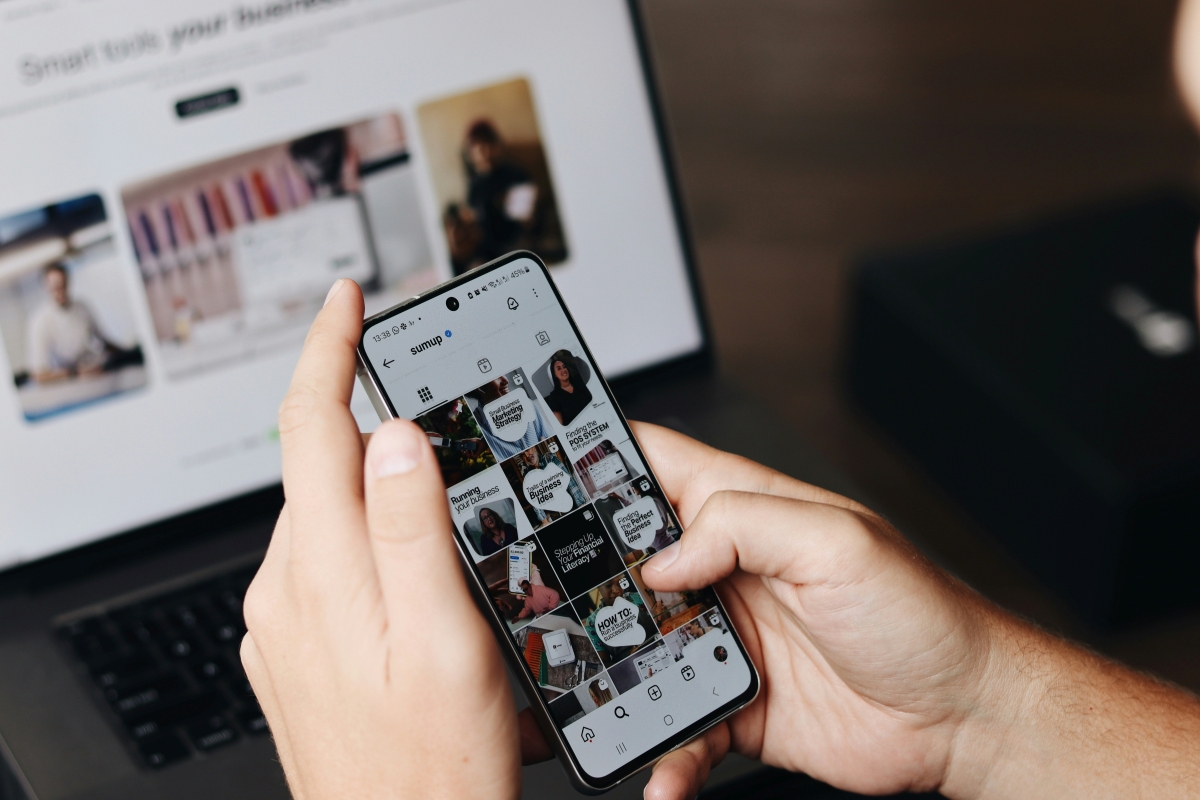
適切な文字入れは情報伝達を強化し、閲覧者の目を引く効果があります。
一方で、不適切な文字入れは逆効果になることもあるため注意が必要です。
以下、効果的な文字入れのためのベストプラクティスと、避けるべきNG例をご紹介するので、ぜひ参考にしてください。
ベストプラクティス
以下の4つのポイントを意識することで、プロ級の仕上がりに近づけることができます。
写真の雰囲気に合わせたフォント選択
フォント選びは、写真の印象を大きく左右します。
例えば、可愛らしい雰囲気の写真には、丸みを帯びた「Rounded M+」などの手書き風フォントがマッチ。
一方、洗練されたイメージの写真には、「游ゴシック体」のようなシンプルでモダンなフォントが適しています。
▼関連記事
SNSの写真に差をつけよう!雰囲気を変える「フリーフォント」をご紹介します!
適度な余白を残したレイアウト
文字を詰め込みすぎると、窮屈な印象を与え、読みづらくなります。文字の周囲に十分な余白、マージンを確保することで、視認性が向上し、洗練された印象になります。
一般的に、文字の大きさに対して上下左右に50%以上の余白を設けると良いとされています。文字と背景の間に適度なスペースを空けるよう意識しましょう。
キーワードの強調
伝えたい情報を簡潔に表現し、重要なキーワードを強調しましょう。例えば、強調したい単語だけを太字にしたり、色を変えたり、サイズを大きくしたりすると効果的です。
CanvaやPhontoなどのツールには、文字装飾の機能が充実しています。ただし、強調しすぎると逆効果なので、バランスを考えることが重要です。
▼関連記事
インスタグラムのキャプション(文章)の書き方・編集は?アカウント運用で注意するコツ
一貫したブランドカラーの使用
ビジネスアカウントの場合、ブランドカラーを意識した文字入れは、統一感を生み出し、認知度向上に繋がります。
ブランドカラーが赤であれば、文字や背景に赤系の色を取り入れることで、投稿全体に一貫性が生まれます。色彩心理学によると、赤は情熱や興奮、青は信頼や安心感を与えるなど、色にはそれぞれ異なる印象を与える効果があります。
ブランドイメージに合った色を選び、効果的に活用しましょう。
NG例
避けるべき文字入れの例を知ることで、より効果的な投稿が作成できます。
以下の4つのNGパターンに注意しましょう。
文字が小さすぎて読めない
スマートフォンの画面では、小さな文字は非常に読みづらいです。特に、高齢者や視覚に障害のある方には、大きな負担となります。
最低でも16px以上のフォントサイズを使用し、ターゲット層を意識した文字サイズを選ぶことが重要です。
また、文字数が多い場合は、情報を整理し、簡潔に表現する工夫も必要です。
背景と文字のコントラストが低い
背景と文字の色が似ていると、文字が背景に埋もれてしまい、判別が困難になります。
例えば、白い背景に薄い黄色の文字、黒い背景に濃いグレーの文字などは避けましょう。コントラスト比は、4.5:1以上が理想とされています。
情報過多で読みづらい
1枚の画像に情報を詰め込みすぎると、メッセージが散漫になり、閲覧者にストレスを与えてしまいます。伝えたい情報を絞り込み、要点を簡潔にまとめましょう。
例えば、長文を掲載するのではなく、箇条書きや短いフレーズで表現することで、視覚的な負担を軽減できます。
また、どうしても情報が多い場合は、複数の画像に分割するのも効果的です。
不適切な絵文字の乱用
絵文字は、文章に感情やニュアンスを加えるのに効果的ですが、過剰に使用すると、幼稚な印象を与えたり、メッセージが伝わりにくくなったりします。
例えば、ビジネス関連の投稿でカジュアルすぎる絵文字を多用すると、プロフェッショナルさに欠ける印象を与えてしまうことも。使う場面と目的に合わせて、適度な使用を心がけましょう。
プロ厳選!インスタ文字入れにおすすめのアプリ・ツール5選
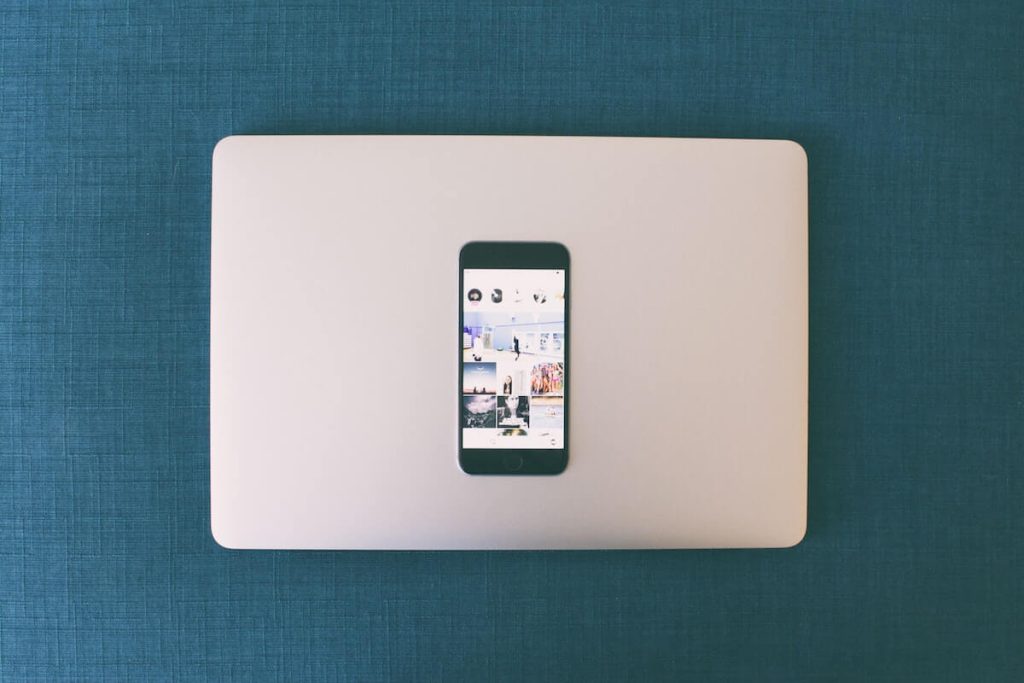
最後に、Instagram投稿におすすめの文字入れアプリ・ツールをご紹介します。
数あるツールの中でも、使いやすくて機能が豊富なものを厳選したので、ぜひ参考にしてください。
Canva(キャンバ)
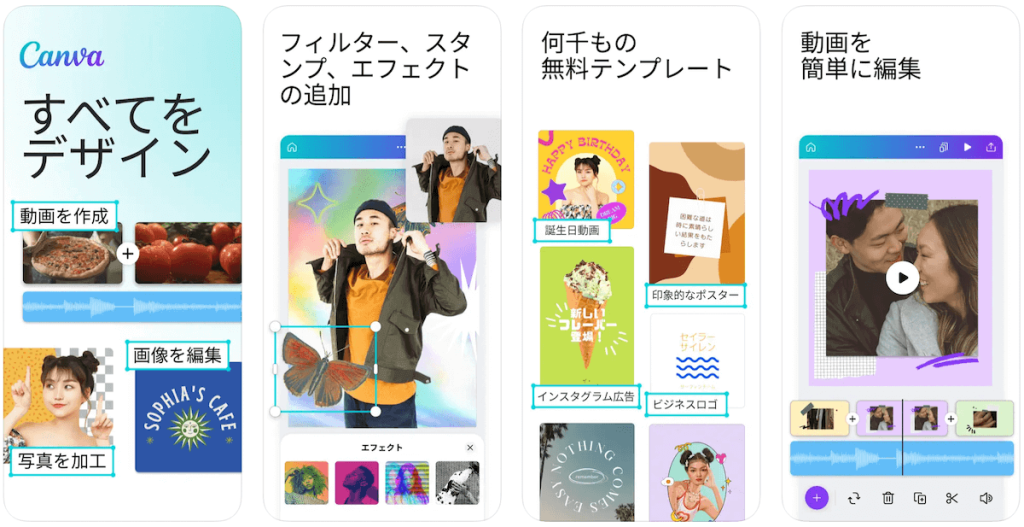
Canva(キャンバ)は、オーストラリア発のグラフィックデザインツールです。
本記事で解説した「文字入れのデザインに関するポイント」の画像例・「実際に画像に文字入れを行う手順」の例でも、今回はCanvaを用いて作成・解説しています。
テキストの種類が多く、色やスタイルの自由度が高い点が魅力です。
そして、透明度の調整もできるため、写真と文字に強弱をつけて、メリハリのあるデザイン画像を作成することができます。
「Instagram投稿用」のテンプレートも豊富に用意されており、Instagramの投稿作成に特におすすめのツールです。
尚、Canvaについては以下の記事でも詳しく解説しておりますので是非ご参考にしてください。
▼関連記事
Phonto
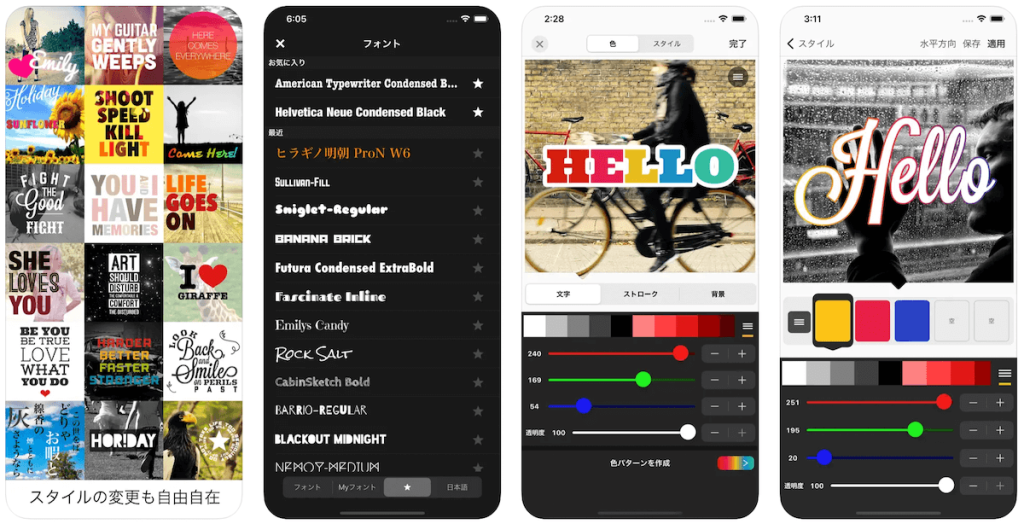
Phonto(フォント)は、画像に文字を挿入することができる文字入れアプリです。
使えるフォントは400種類以上と、まさに文字入れに最適なアプリとなっています。
テキストに関する機能も豊富で、
- 文字の向き・傾き
- 文字サイズ
- 文字色・背景色
- 影や立体の表現
- 文字・行間隔の調整
などを編集することができます。
スマホアプリなので、いつでもどこでも手軽に利用できる点も魅力です。
PhotoDirector
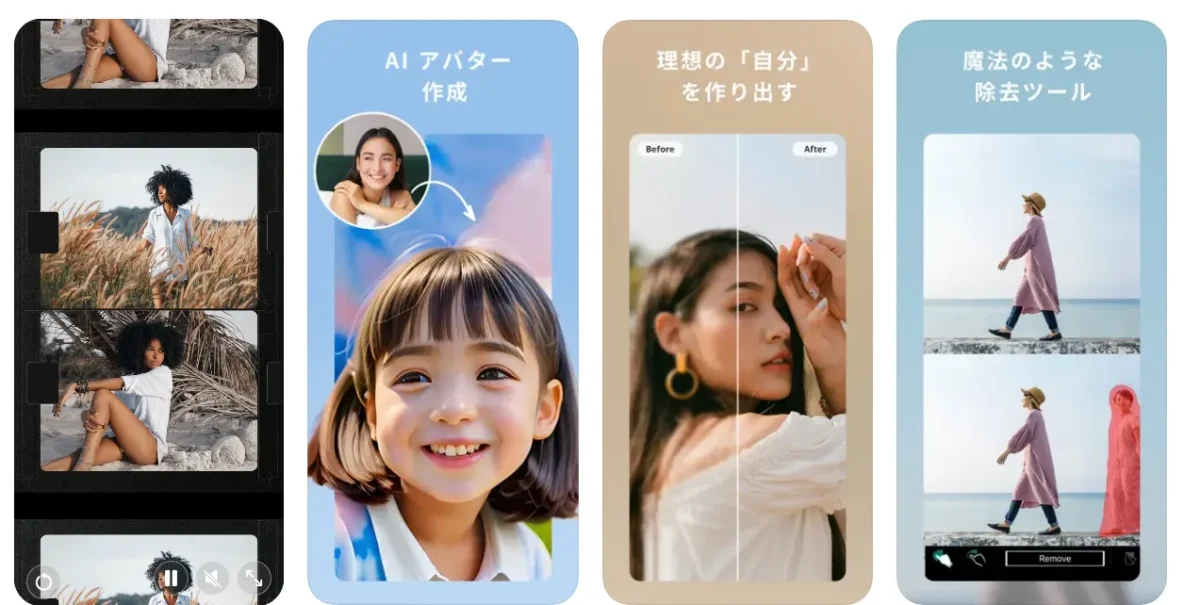
PhotoDirector(フォトディレクター)は、文字入れ以外にも、AI 技術を使ったアニメーション化など、様々な編集機能があるアプリです。
文字入れを行う際には、吹き出しスタイルの文字入れなどデザイン性のある編集を行うこともできます。
初心者からプロまで、幅広いユーザーが活用できる機能が備わっており、使い方の解説動画をYouTubeにアップしているなど、サポート力の高さもポイントです。
写真自体の編集でも、不要なオブジェクトを除去したり背景を変更できる機能などが備わっているため、文字入れの際に邪魔になるものを除くことができるでしょう。
Picsart
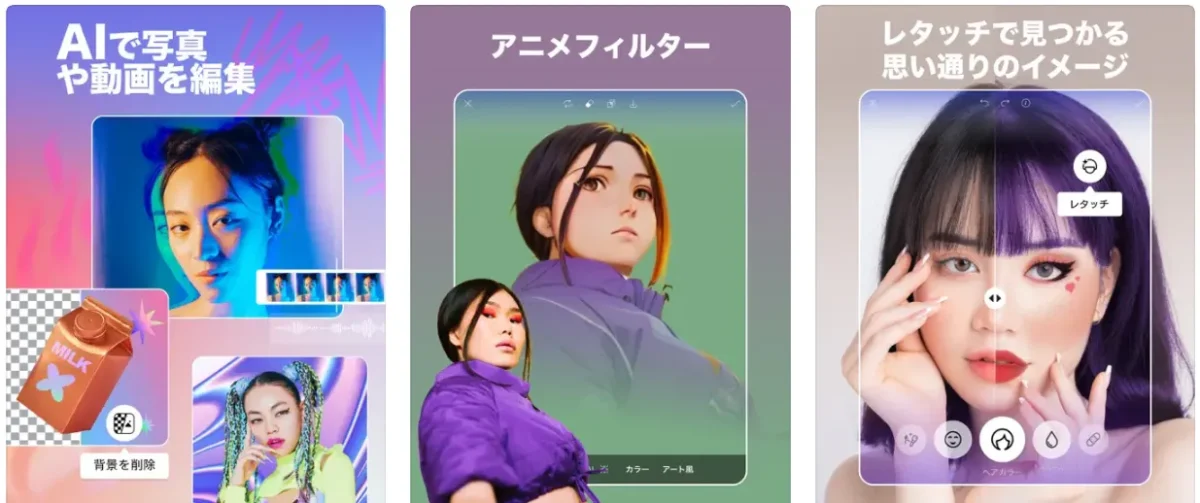
ステッカーやエフェクトといった機能も沢山あるため、文字入れと組み合わせることでユーザーの目を引く画像を作成することができます。
文字入れに関しては、
- 文字に影を付ける
- 透明度を変更する
- 位置や確度を変える
- ストロークを整えて文字の輪郭を好みの色や太さでふちどる
GoDaddy Studio(旧:Over)
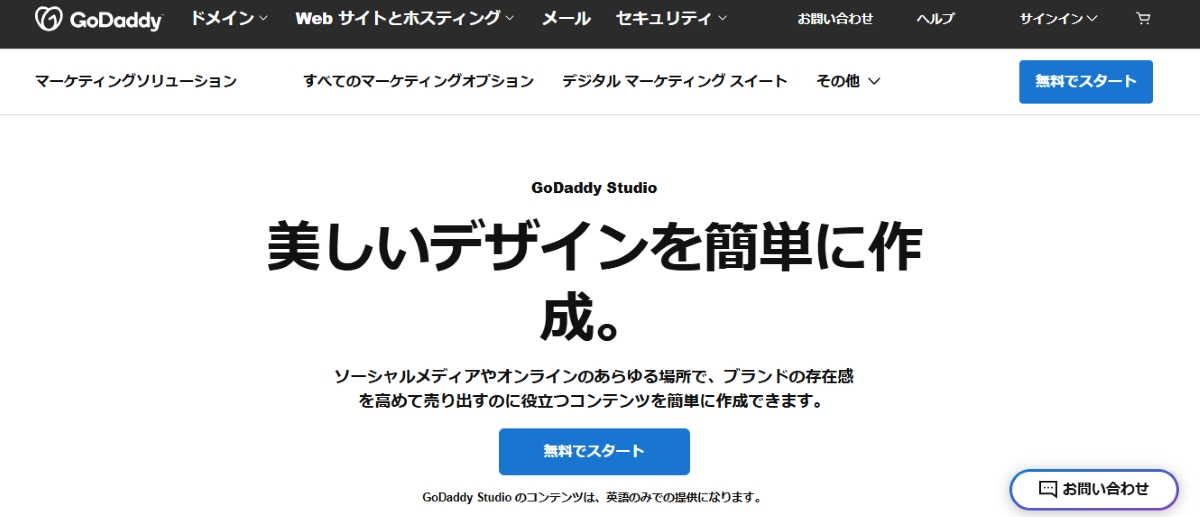
GoDaddy studio(旧:Over)は、プロ品質のテンプレートと豊富なフォントを提供する画像編集アプリです。
直感的な操作性により、デザインの知識がなくても短時間でおしゃれな文字入れが可能です。インスタグラムのストーリーズやポスト用のテンプレートが豊富に用意されており、用途やサイズに応じて簡単に選択できます。
さらに、テキストの追加や編集、グラフィックステッカーの使用、レイヤー順の変更など、高度な編集機能も備えています。
無料版のほかにも、細かな装飾や分析ができる有料版もあります。
まとめ

今回は、Instagramの投稿画像で意識したい「文字入れのポイント」を詳しく解説させていただきましたが、いかがでしたでしょうか?
Instagramに限らず、その他のSNSやブログなどでも応用できる内容となっておりますので、ぜひとも様々な画像作成シーンにお役立て頂ければ幸いです。
なお、InstagramをはじめとするSNSのアカウント運用でお困りの際は、「Find Model」にお気軽にご相談ください。
▼関連記事
▼おすすめ資料をダウンロードする


 【日本語・コピペOK】SNS施策×ChatGPTのプロンプト例・使い方ガイドを公開中!
【日本語・コピペOK】SNS施策×ChatGPTのプロンプト例・使い方ガイドを公開中!